效果图如下:
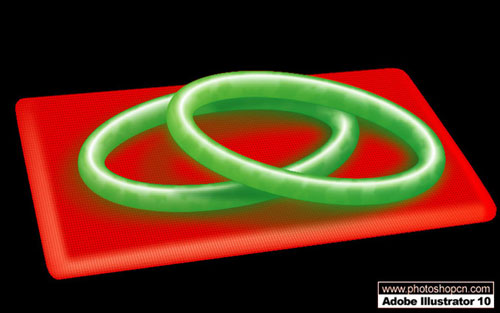
|||
效果图如下:
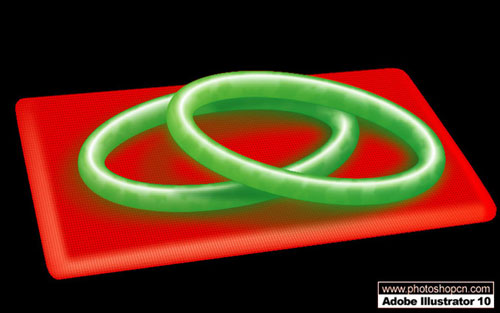
|||
用椭圆工具画一椭圆,玉镯的形状就出来了
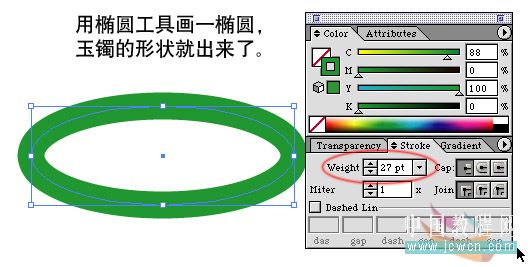
将形状复制一个,执行菜单object(对象菜单)——expand(扩展工具)将外形扩充出来,扩充后的外形多复制几个留着备用(扩充后的形状主要用来做阴影等,原来没扩充的依然要留着)

将椭圆原地复制一个,再把椭圆的边改为1pt,上白色,然后向上微移,并将椭圆稍稍压扁,椭圆为未扩充为形状的椭圆(为做更自然的立体感)
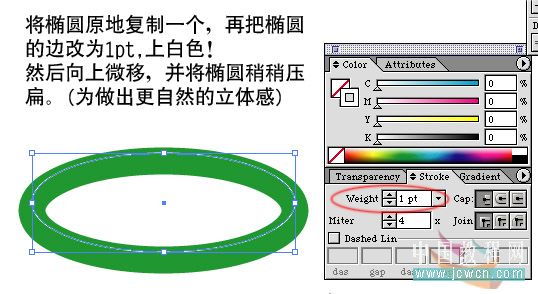
双击混合工具
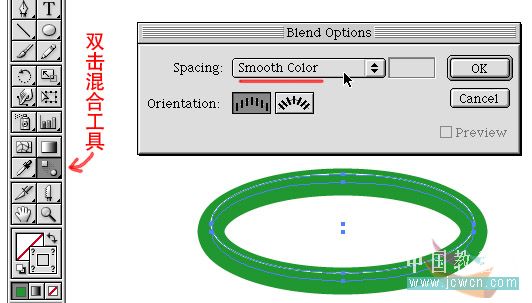
|||
玉镯整体就做好了,为了更像,我们加放纹理选择星形工具,任意画大小边数不同的各式星形,拉变形

选择这些星形,选择菜单effect(滤镜)——stylize(风格化)——round corners(圆角),输入参数(使这些星形的角变成圆滑)
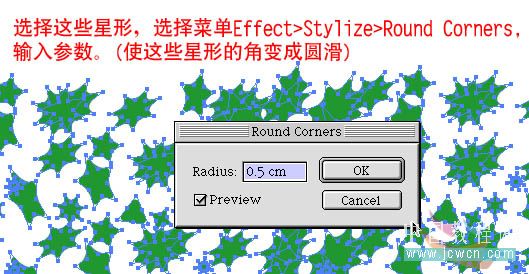
将圆滑的星形与扩充的形状进行蒙板,得到同玉镯外形相同的纹理
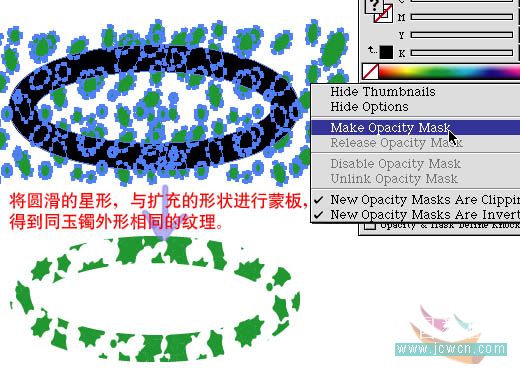
将纹理复制到玉镯外形上面,在图层模式中选over1ay(叠加),适当降低透明度,玉镯就基本完成了

将扩充的外观,置于底层,稍加变形,现执行effect(滤镜)——blur(模糊)——gaussian blur(高斯模糊)
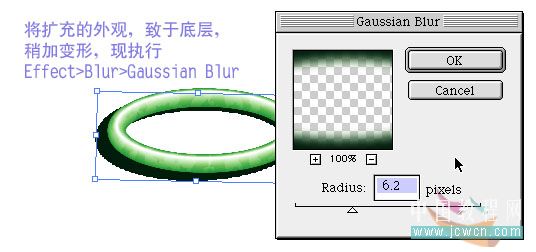
完成效果如图


新闻热点
疑难解答